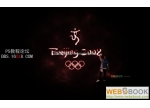海报制作,在PS中制作喷溅油画风格人物头像海报(4)
在PS中制作喷溅油画风格人物头像海报
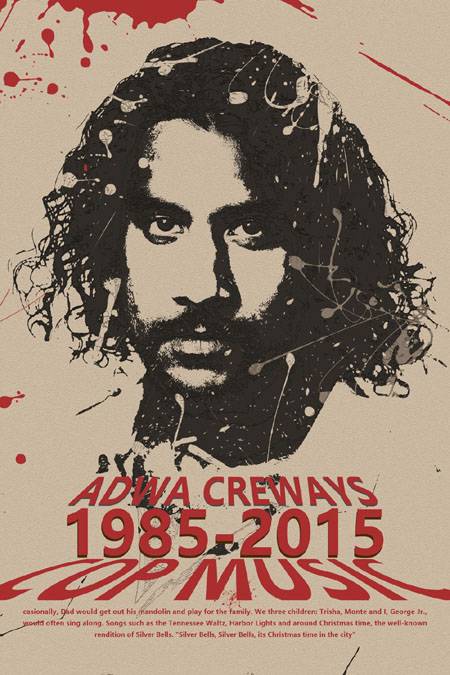
原图:

操作步骤:
1新建合适大小画布,打开人物图片,剪裁合适区域,布满画面。案例这里选用的是 2000*3000像素,300分辨率。


2Ctrl+J复制一层,如图依次选择 滤镜-风格化-等高线,调整色阶,到达能够看到丰富的轮廓线就好啦。
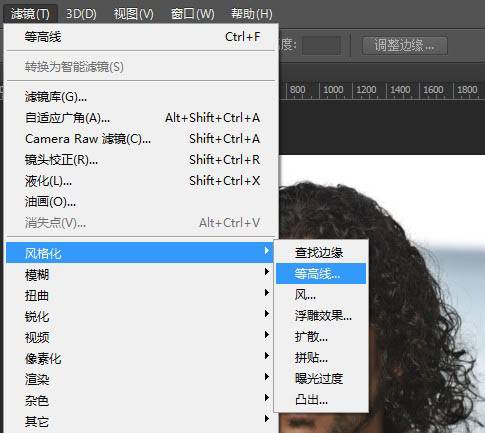
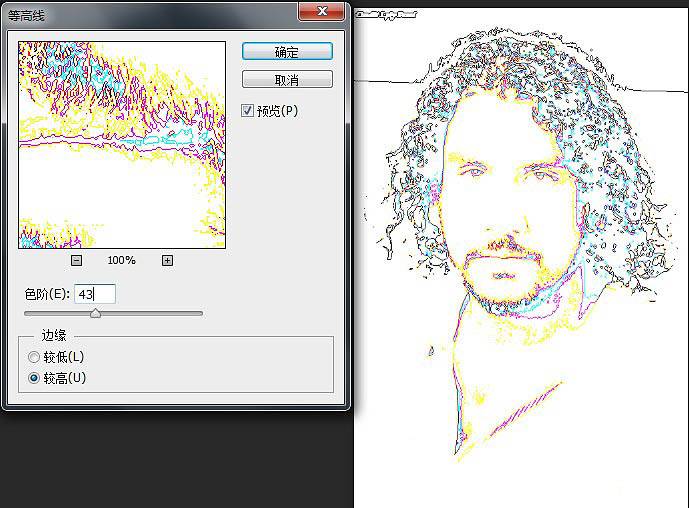
3、Shit+Ctrl+U去色,就变成了单色线稿。也就是初步提取线稿。
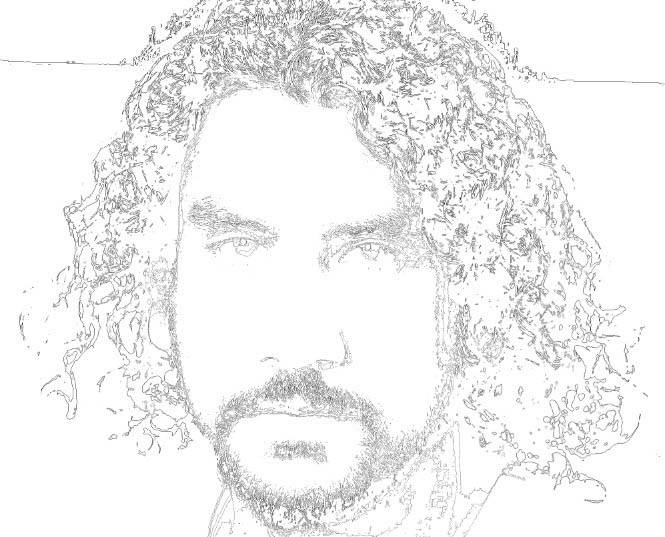
4对这层线稿依次应用滤镜-滤镜库-素描-便条纸。(这样就可以得到纸张纹理并使这些轮廓线更明显啦。)

5新建一层,填充颜色#bdae9a,将图层混合模式更改为“正片叠底”。
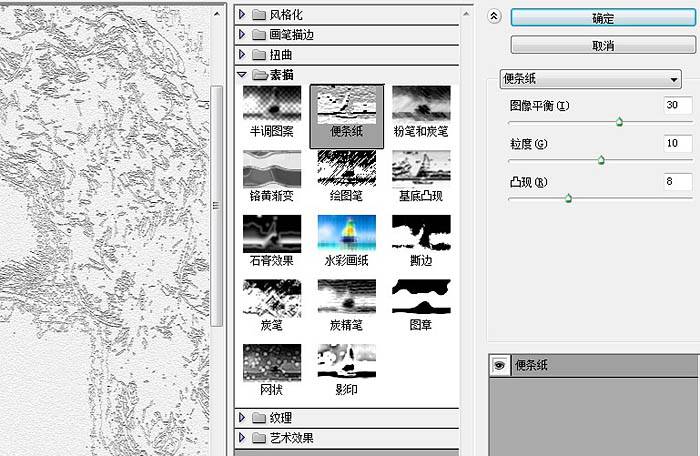
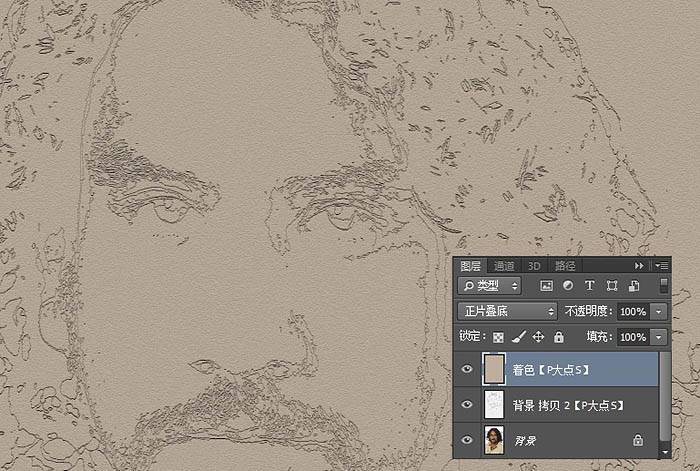
6复制一层人物原图,置于顶层。一次应用:图像-调整-阈值。调整阈值色阶,使其类似版画效果就好啦。
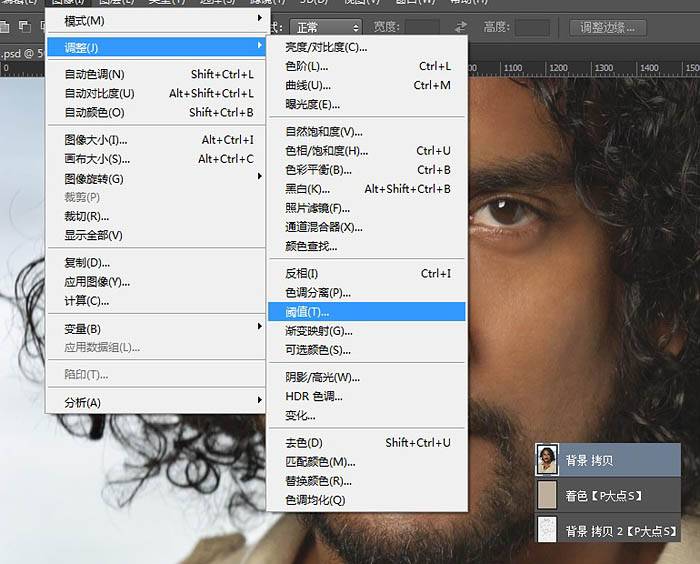
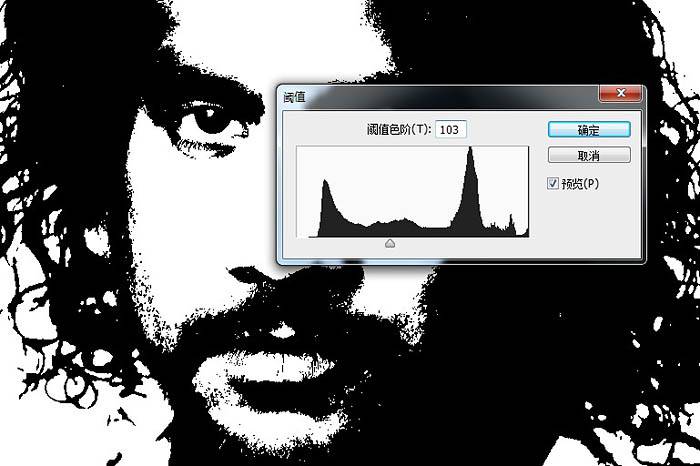
7将阈值这一图层的图层混合模式更改为“正片叠底”,不透明度调至65%。就可以得到下面的效果啦。
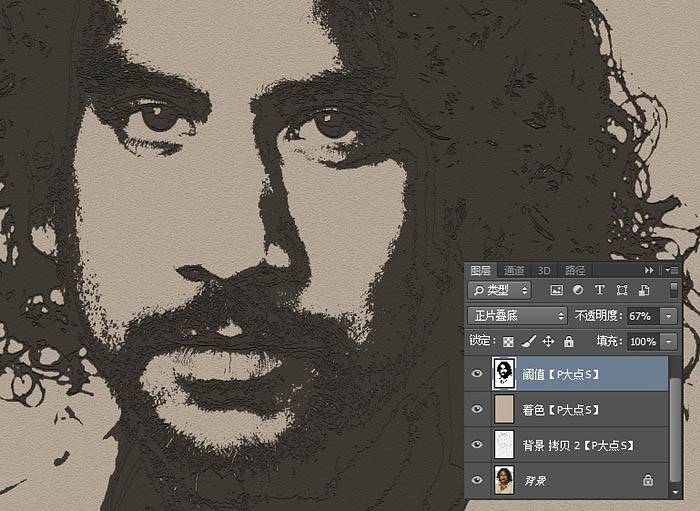
8为阈值调整后的图层,新建蒙版http://www.16xx8.com/tags/38847/。 接着在不同透明度和大小下擦拭画笔痕迹。
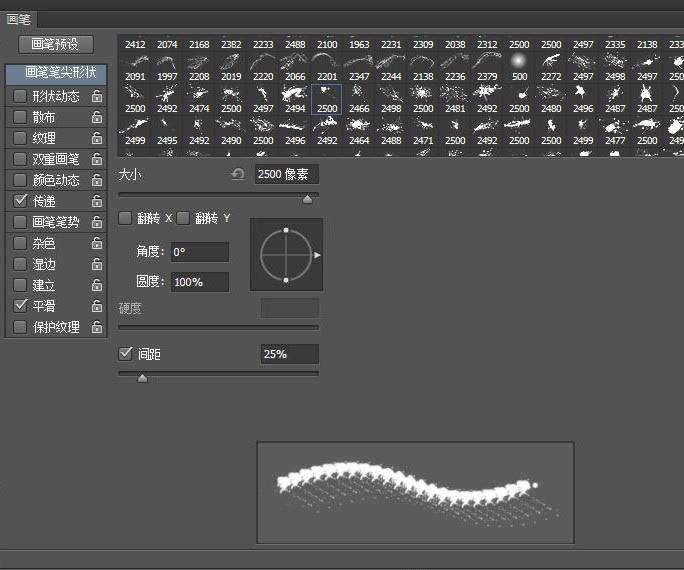
9笔刷的擦拭主要靠感觉来(多擦擦觉得好看就好了) ,大致效果如下。
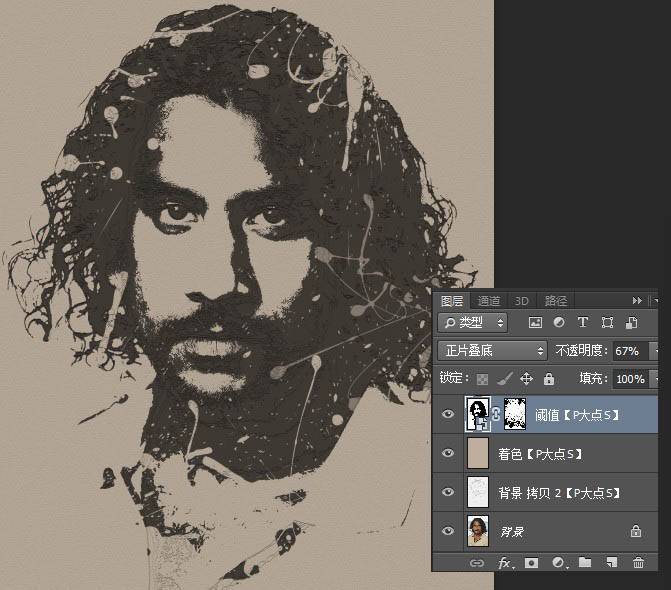
10蒙版单独显示效果。

11海报主体的人物部分的创建现在就完成了。(这里为了避免单调,可以稍微用上述笔刷装饰噢)新建一层,选一个红色,点缀一下。
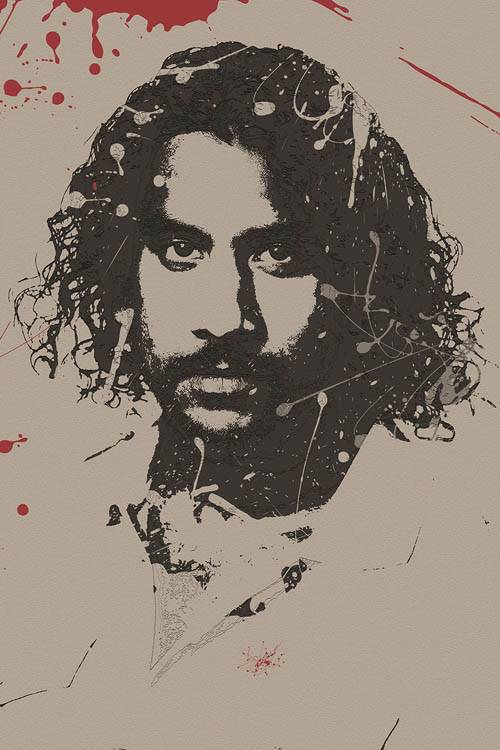
12现在海报的画面部分就完成了。接下来就只需要根据自己想要的效果,想表达的内容来添加文字标题,进行版式排版了。
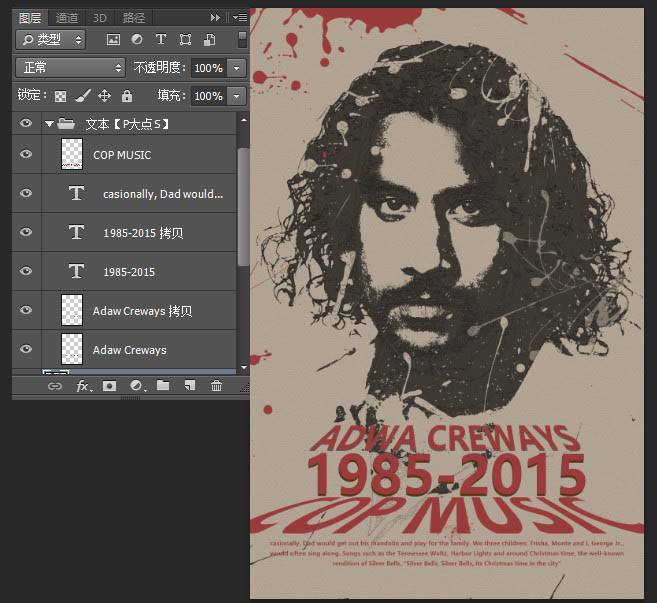
13最后根据实际效果,做最后的调整。这里大家可以用曲线 增加一下对比度(这样样的话能使画面明亮那)
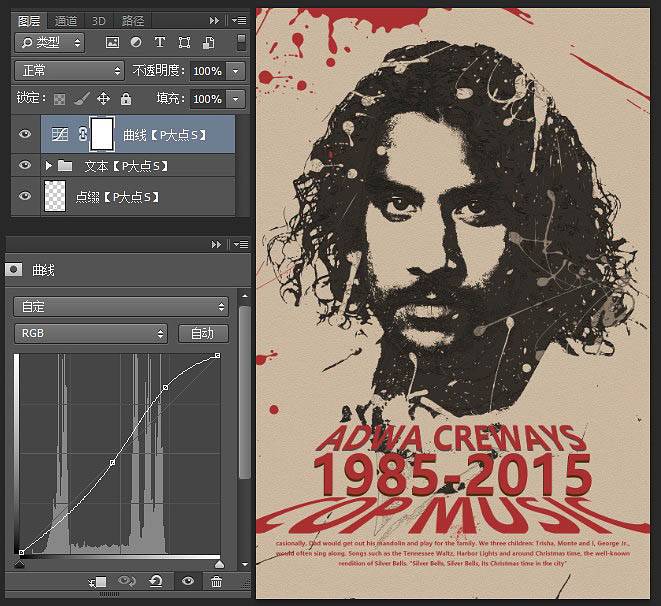
完成:
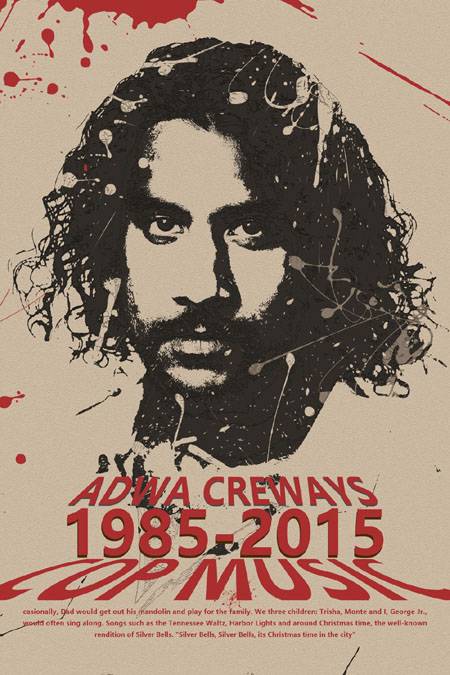
学习 · 提示
相关教程